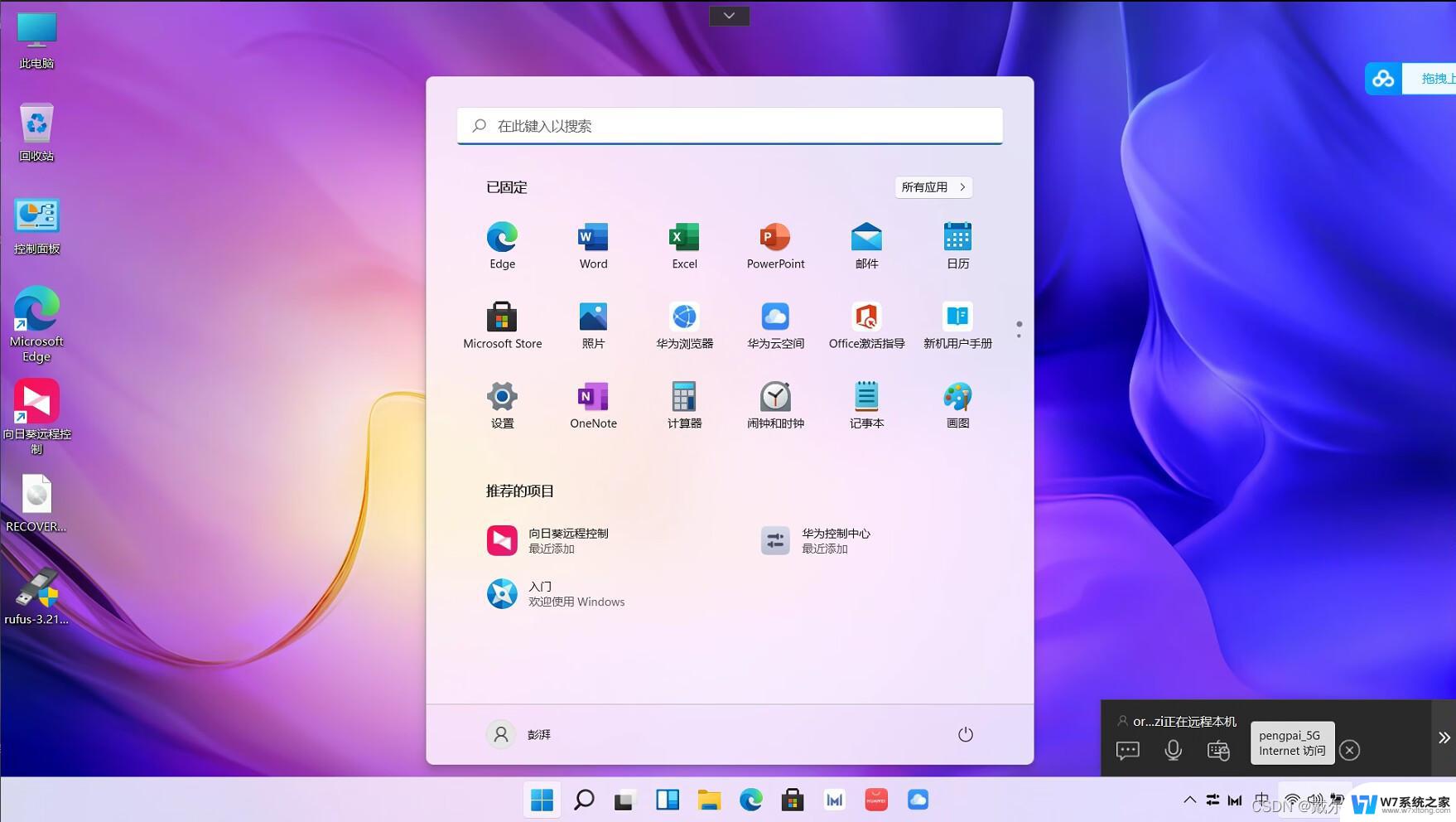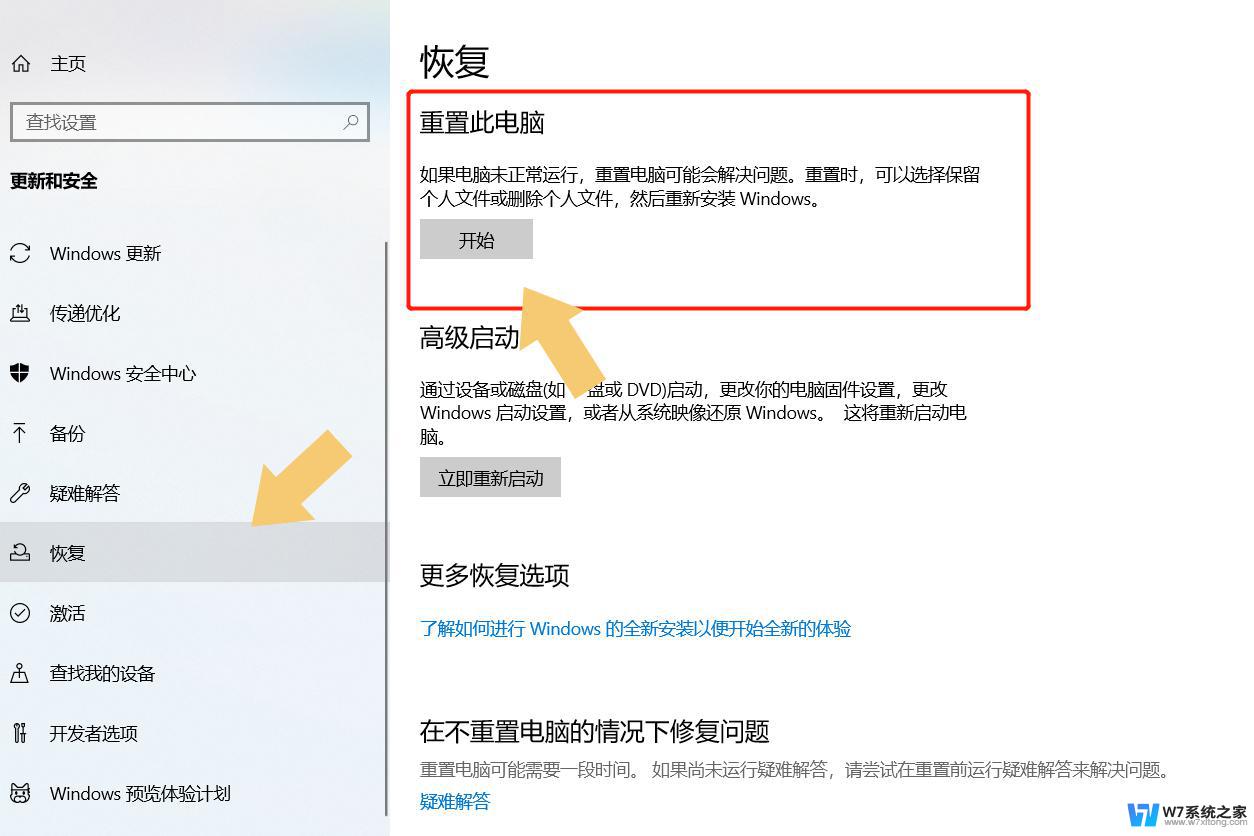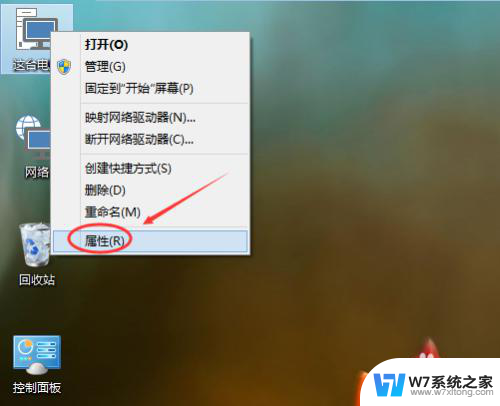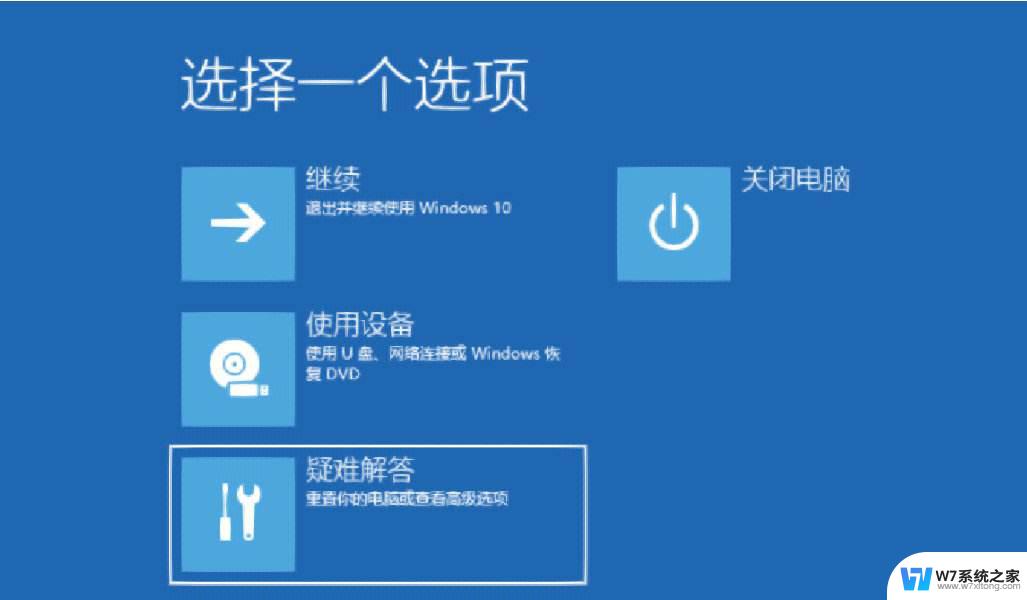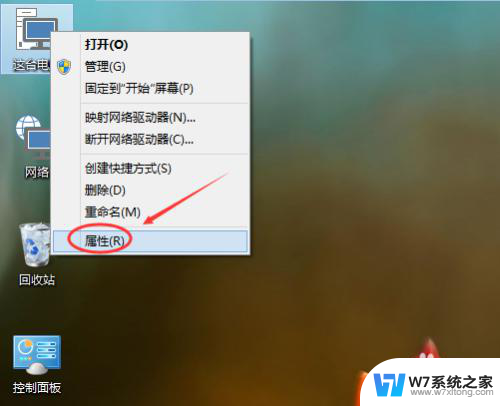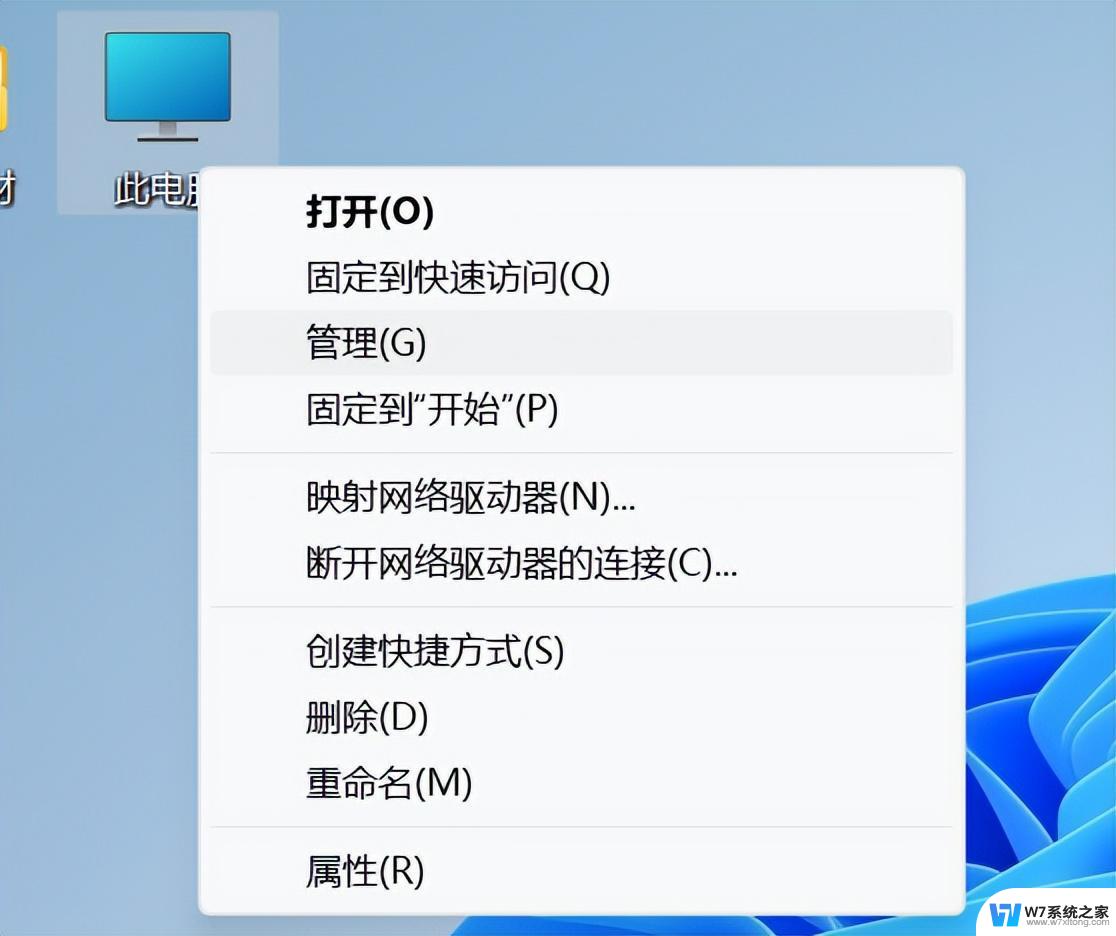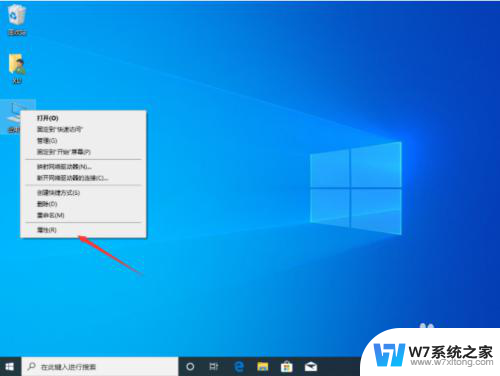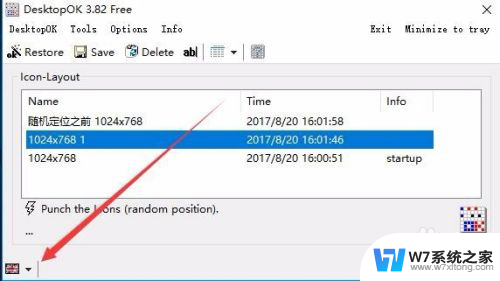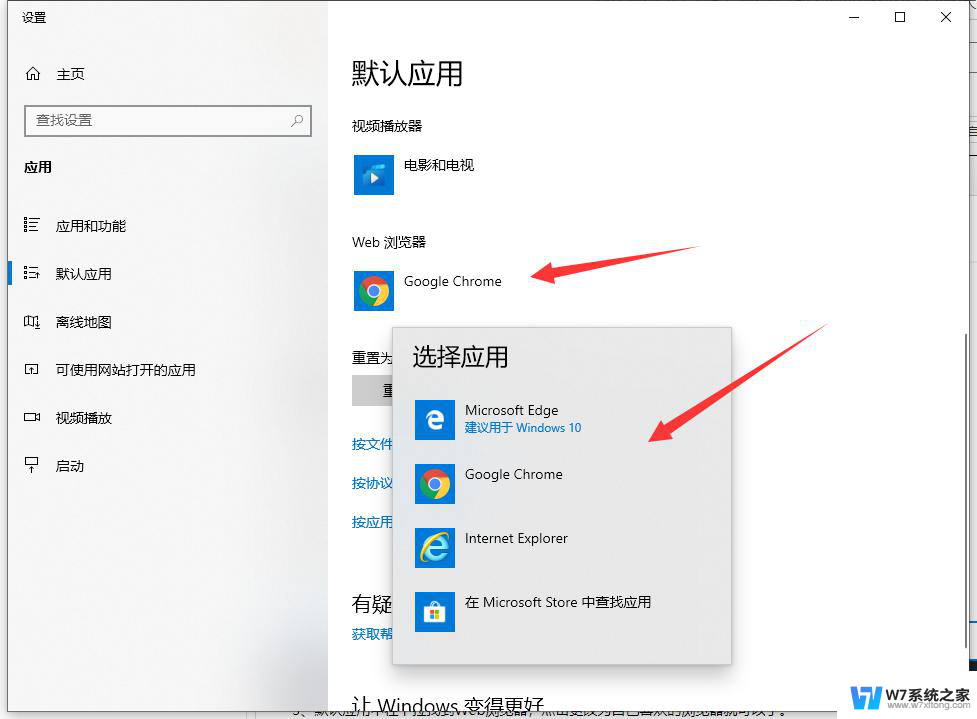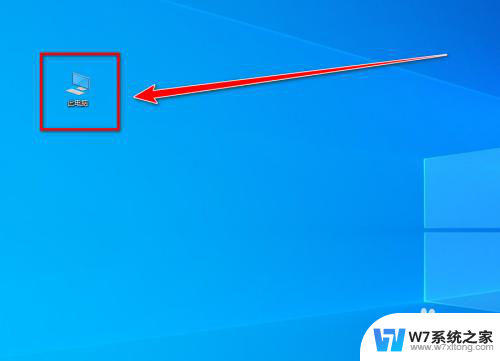win10系统还原如何还原 笔记本系统还原方法
在使用笔记本电脑时,有时候我们会遇到一些系统故障或者操作失误导致系统出现问题,这时候就需要进行系统还原来恢复系统正常运行,在Win10系统中,系统还原是一个非常常见的操作,通过简单的操作就可以让系统回到之前的某个时间点。接下来让我们一起来了解一下Win10系统如何进行还原操作,以便在电脑出现问题时可以快速解决。
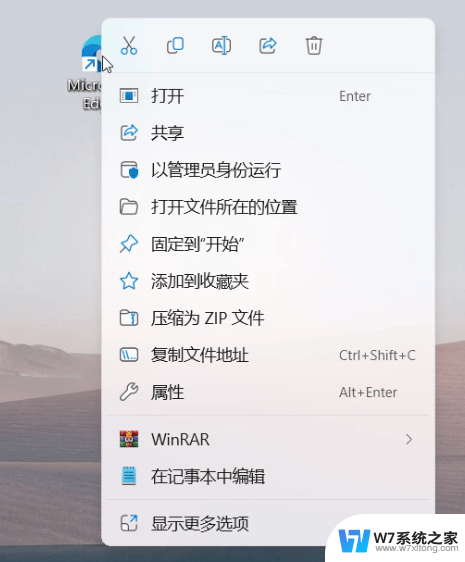
### 1. 利用预装的一键还原功能
许多笔记本电脑在出厂时都预装了一键还原功能,如联想的OneKey Recovery和戴尔的SupportAssist OS Recovery。这些功能通常通过特定的按钮或快捷键触发。例如,联想笔记本通常配备NOVO按钮。用户可以在开机时按下此按钮,选择“System Recovery”进入恢复界面。戴尔用户则可以通过SupportAssist软件或特定快捷键进入恢复模式。使用这些功能可以快速将系统恢复到出厂设置或某个特定的备份点。
### 2. 使用Windows系统恢复功能
对于Windows系统,用户可以通过系统自带的恢复功能来还原系统。在Windows 10或Windows 11中,用户可以通过“设置”>“更新和安全”>“恢复”找到“重置此电脑”或“初始化电脑”的选项。用户可以选择保留个人文件或删除所有内容,然后按照提示操作即可。这种方法适用于系统出现严重问题,但用户希望保留部分数据的情况。
### 3. 使用第三方恢复软件
除了预装的一键还原功能和系统自带的恢复功能外,用户还可以选择使用第三方恢复软件,如傲梅一键还原。这些软件通常提供了更为灵活和强大的恢复选项,允许用户自定义恢复点和恢复位置。用户需要在使用前创建系统备份,以便在需要时快速恢复。傲梅一键还原等软件操作简单,适合不熟悉复杂技术细节的用户。
### 4. 注意事项
在进行系统恢复之前,务必备份重要数据。因为无论是哪种恢复方法,都会删除存储在电脑上的所有数据。此外,恢复过程可能需要一段时间,请确保电池电量充足或连接电源插座。在恢复过程中,不要进行其他操作,以免中断恢复过程。
综上所述,笔记本恢复系统还原的方法多种多样,用户可以根据自己的需求和实际情况选择合适的方法。但无论选择哪种方法,都需要注意备份重要数据并遵循操作指南。
以上就是win10系统还原如何还原的全部内容,碰到同样情况的朋友们赶紧参照小编的方法来处理吧,希望能够对大家有所帮助。